Dupliquer une section dans mon site Web
Pour créer rapidement plusieurs sections avec un contenu similaire, commencez par une section existante dont vous voudrez utiliser le contenu de base dans d'autres sections et effectuez une copie que vous pouvez personnaliser.
- Accédez à votre page produit GoDaddy.
- Faites défiler jusqu'à Websites + Marketing et sélectionnez Gérer en regard de votre site Web pour ouvrir votre site.
- Sélectionnez Modifier le site Web ou Modifier le site pour ouvrir votre créateur de site Web.
- Survolez la section à déplacer. Dans le menu qui apparaît, sélectionnez le
 Menu Paramètres. Dans l'application mobile, sélectionnez Contenu puis
Menu Paramètres. Dans l'application mobile, sélectionnez Contenu puis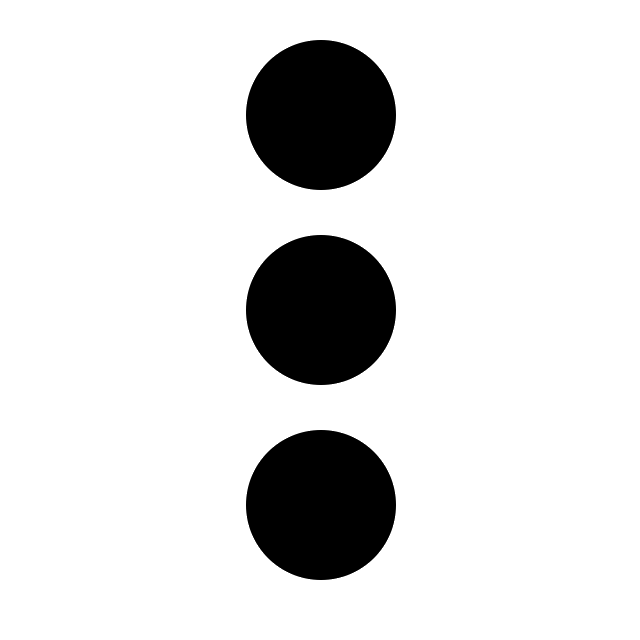 menu.
menu. - Sélectionnez Dupliquer la section
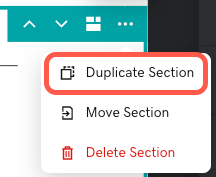
- Commencez à personnaliser la section de votre site . Vous pouvez également modifier la mise en page de la section ou déplacer la section vers une autre page .
- Vos modifications sont enregistrées automatiquement. Utilisation Aperçu pour voir les résultats et lorsque vous êtes prêt à rendre les modifications publiques, publier votre site .
En savoir plus
- Ajoutez une nouvelle section au lieu de dupliquer une section. Websites + Marketing contient de nombreuses sections spécialisées telles que des visionneuses de fichiers PDF, des listes de prix ou des sections de menu pour les restaurants , des listes de biens immobiliers , des pistes audio Soundcloud , des liens vers des vidéos YouTube , etc. Vous pouvez même télécharger vos propres vidéos dans votre en-tête et dans certaines sections , ou demander aux gens de s’abonner à votre liste de diffusion .
- Si vous avez configuré une page comme vous l’aimez, dupliquez la page entière .
- Ajouter une page ou page privée si vous avez besoin d'une nouvelle page vers laquelle déplacer votre section . Vous pouvez également réorganiser vos pages ou transformer vos pages en menu déroulant .
- Pour en savoir plus sur la personnalisation du contenu, consultez le guide Mise en ligne pour configurer votre site Web.